解决方法:1、选中所有数据所在的单元格,点击页面顶部的“视图”-“网格线”,点两次即可;2、选中所有数据所在的单元格,选择页面顶部的“开始”-“颜色”,在下拉菜单中选择
解决方法:1、选中所有数据所在的单元格,点击页面顶部的“视图”-“网格线”,点两次即可;2、选中所有数据所在的单元格,选择页面顶部的“开始”-“颜色”,在下拉菜单中选择“无填充”即可。

本教程操作环境:windows7系统、Microsoft Office Excel2010版、Dell G3电脑。
打开我们需要修改的文件,然后我们会发现部分单元格有表格线,部分单元格没有表格线
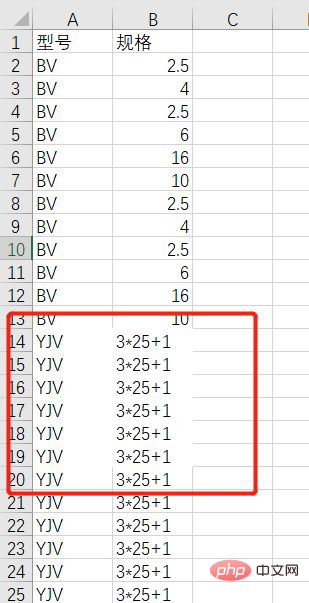
方法一:
我们选中所有数据所在的单元格,然后点击视图-网格线,我们点击两次,因为版本不一样有的点击两次就可以出现了
![1620459741785460.png ~)$D3(}XFJ@U5R}}({6[}]C.png](http://img.558idc.com/uploadfile/allimg/execl-1/1620459741785460.png)
![1620459768803871.png Q5]J3Z([Y4K])NF~88GFZAW.png](http://img.558idc.com/uploadfile/allimg/execl-1/1620459768803871.png)
如果上述方法没有出现网格线我们继续下一步
![1620459825772531.png XYCD9[[G{YJPV]P[O])6W83.png](http://img.558idc.com/uploadfile/allimg/execl-1/1620459825772531.png)
方法二:
我们点击颜色然后在下拉中选择无颜色填充
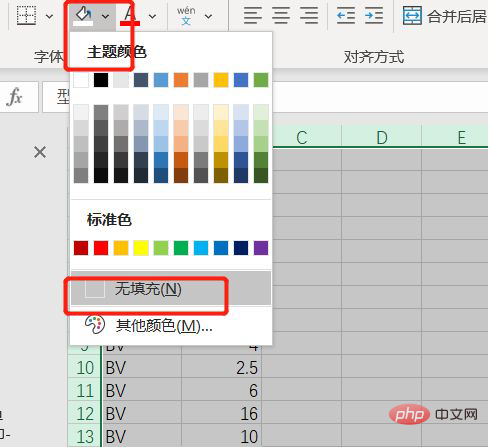
一般尝试两种方法会有结果的
相关学习推荐:excel教程
以上就是单元格之间的线不见了怎么办的详细内容,更多请关注自由互联其它相关文章!
